
Lavorare con i file PDF è all'ordine del giorno: manuali, testi lunghi, documenti, ecc. Inoltre, saprai che è facile creare questi tipi di file da qualsiasi computer. Ora, essere in grado di personalizzarli è un po 'più difficile. E uno dei problemi principali, per chiamarlo qualcosa, è il peso che assumono alcuni di questi file. Tuttavia, Se hai un Mac, ti faciliteremo le cose e proveremo a ridurre questa dimensione finale.
Abbiamo già parlato in diverse occasioni che alcuni degli strumenti che macOS offre di serie sono molto potenti: firmare documenti senza dover stampare, sarebbe un esempio di questo. E 'prevista anche la possibilità di poter lavorare con documenti PDF. In questo caso, quello che faremo è ridurre le dimensioni di un PDF. Tuttavia, ti avvertiamo: non sarai in grado di dire la dimensione finale; il processo è automatico e tutto dipenderà da ogni file. Cioè, in alcuni casi possiamo ottenere molte riduzioni, mentre in altri è possibile che otteniamo qualche MB in meno.
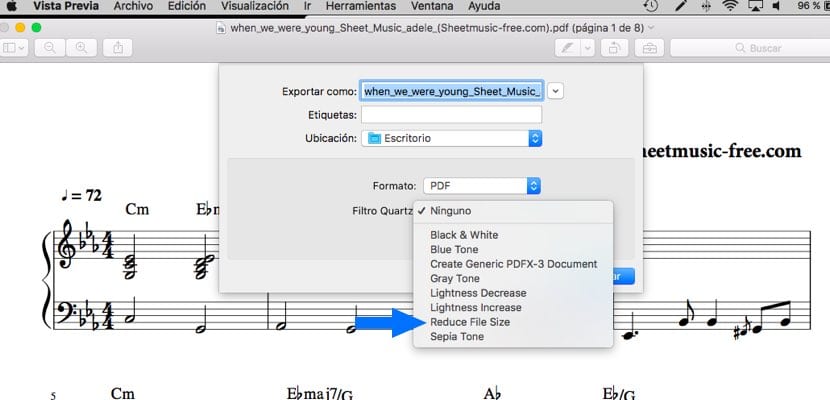
Inoltre, anche tenere presente che la riduzione del peso influirà sulla qualità del documento. Pertanto, è molto probabile che se è solo testo sarà meno evidente, ma se il file include immagini, sicuramente la loro qualità sarà ridotta. Detto questo, passiamo all'azione:
Apri il documento PDF con Anteprima. Se non hai toccato nessuna delle impostazioni, fare doppio clic su di essa si aprirà sicuramente con questa funzione. Il prossimo è Vai alla barra dei menu in alto e fai clic su "File". Una volta visualizzato l'elenco delle opzioni, quella che ci interessa è quella indicata da «Esporta».
Vedrai che si apre una nuova finestra con diverse opzioni. Cosa ci interessa al riguardo? La casella che indica "Filtro al quarzo". Vengono riproposte diverse alternative, ma l'unica che ci interessa in questo senso sarà quella indicata "Riduci dimensioni file". Quando lo contrassegni, l'unica cosa che resta da fare è fare clic su "Accetta". Il risultato, come vi abbiamo detto, dipenderà da ogni caso.